Pixelmator Pro?教程「33」,如何在 Pixelmator Pro?中自由变换图层?
2023-09-10 343欢迎观看 Pixelmator Pro 教程,小编带大家学习 Pixelmator Pro 的基本工具和使用技巧,了解如何在 Pixelmator Pro 中自由变换图层。
选择要变换的对象,单击「编辑」菜单,选择「变换」,或按键Command+T键。
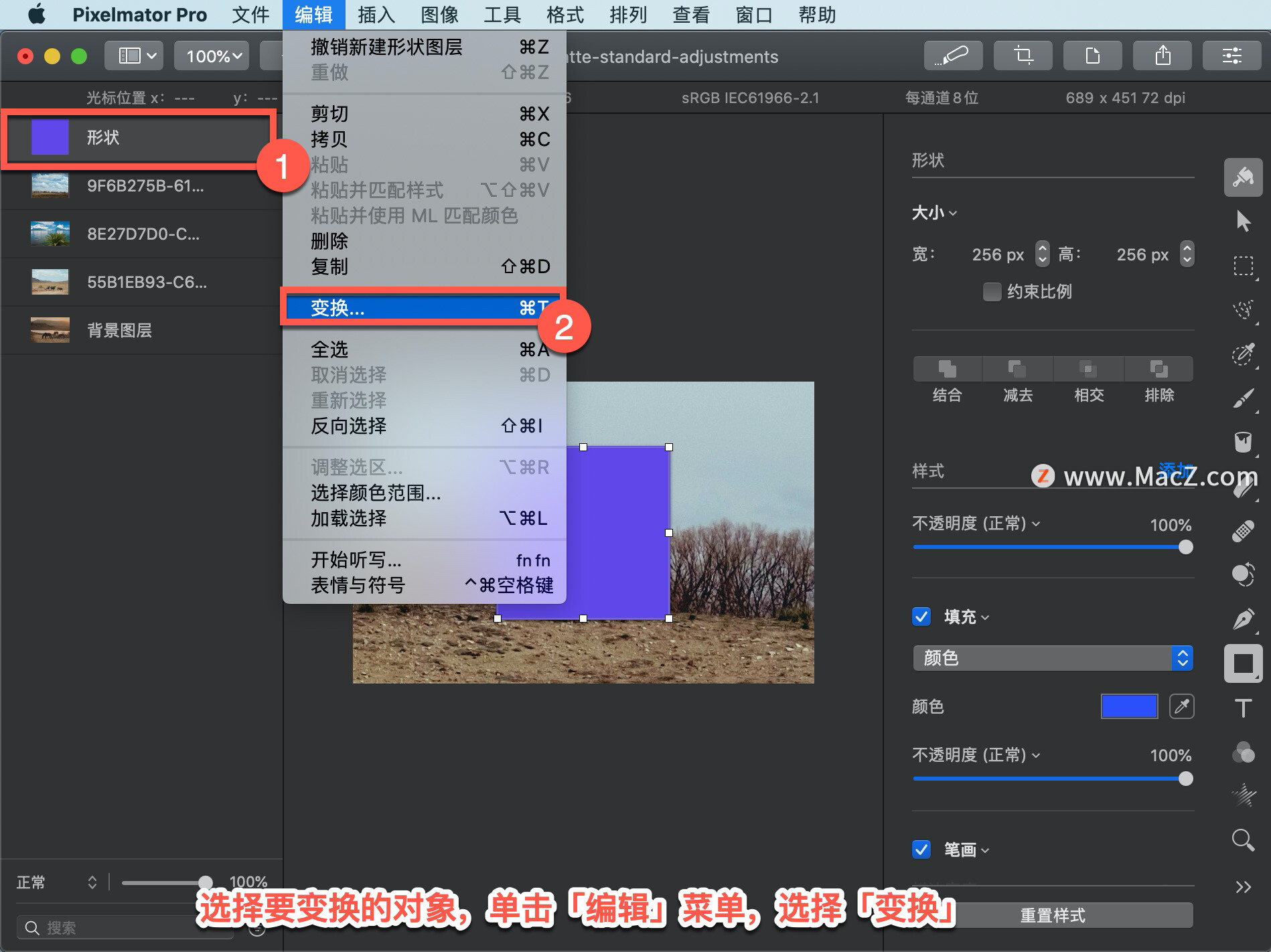
在「工具选项」窗口中,选择「自由」变换模式。
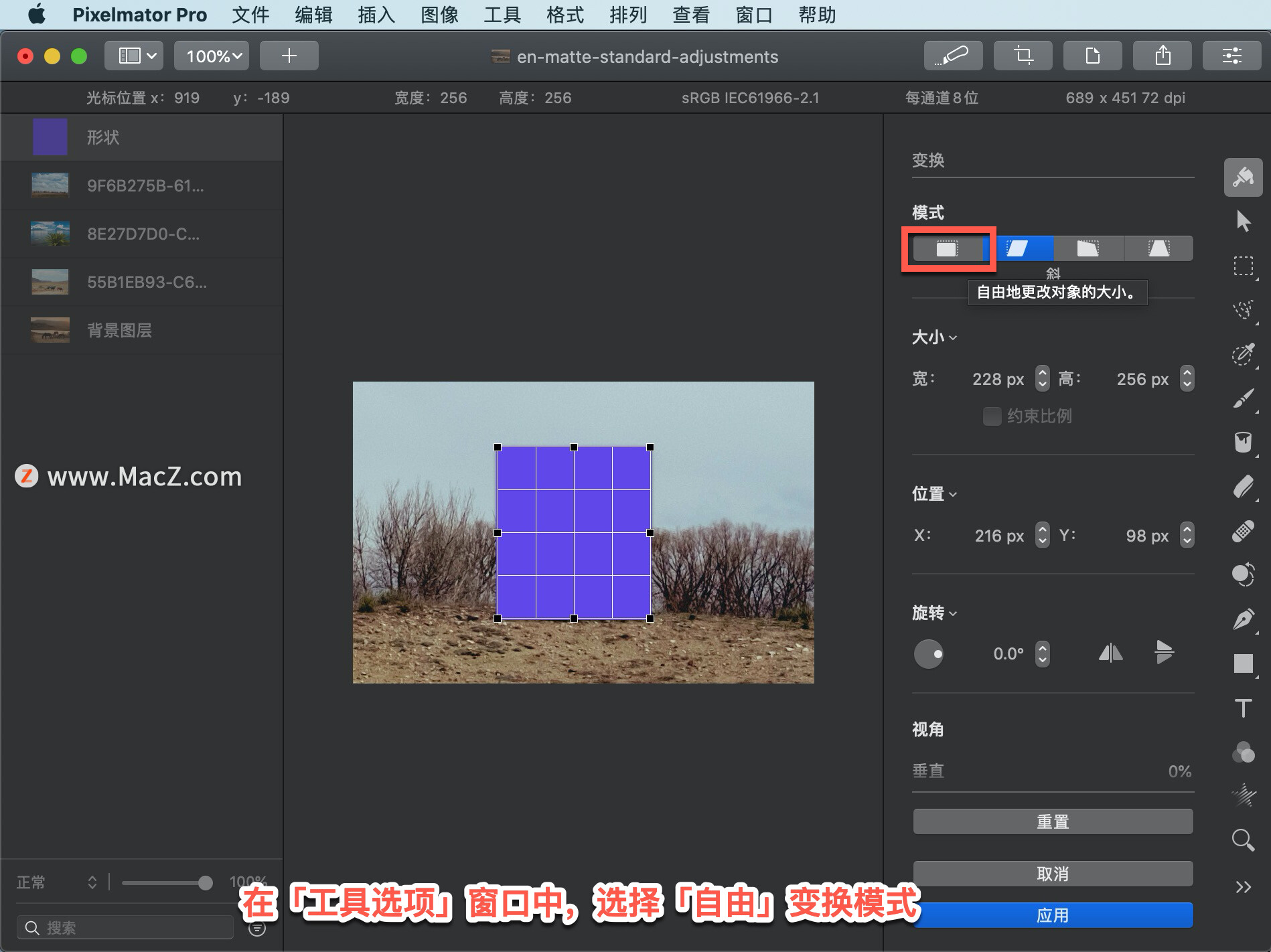
画布上选定层周围出现黑色层控制柄,拖动其中一个控制柄以开始变换层。通过拖动缩放。向外拖动变换边界框的控制柄以向上缩放层,或向内拖动以向下缩放层。
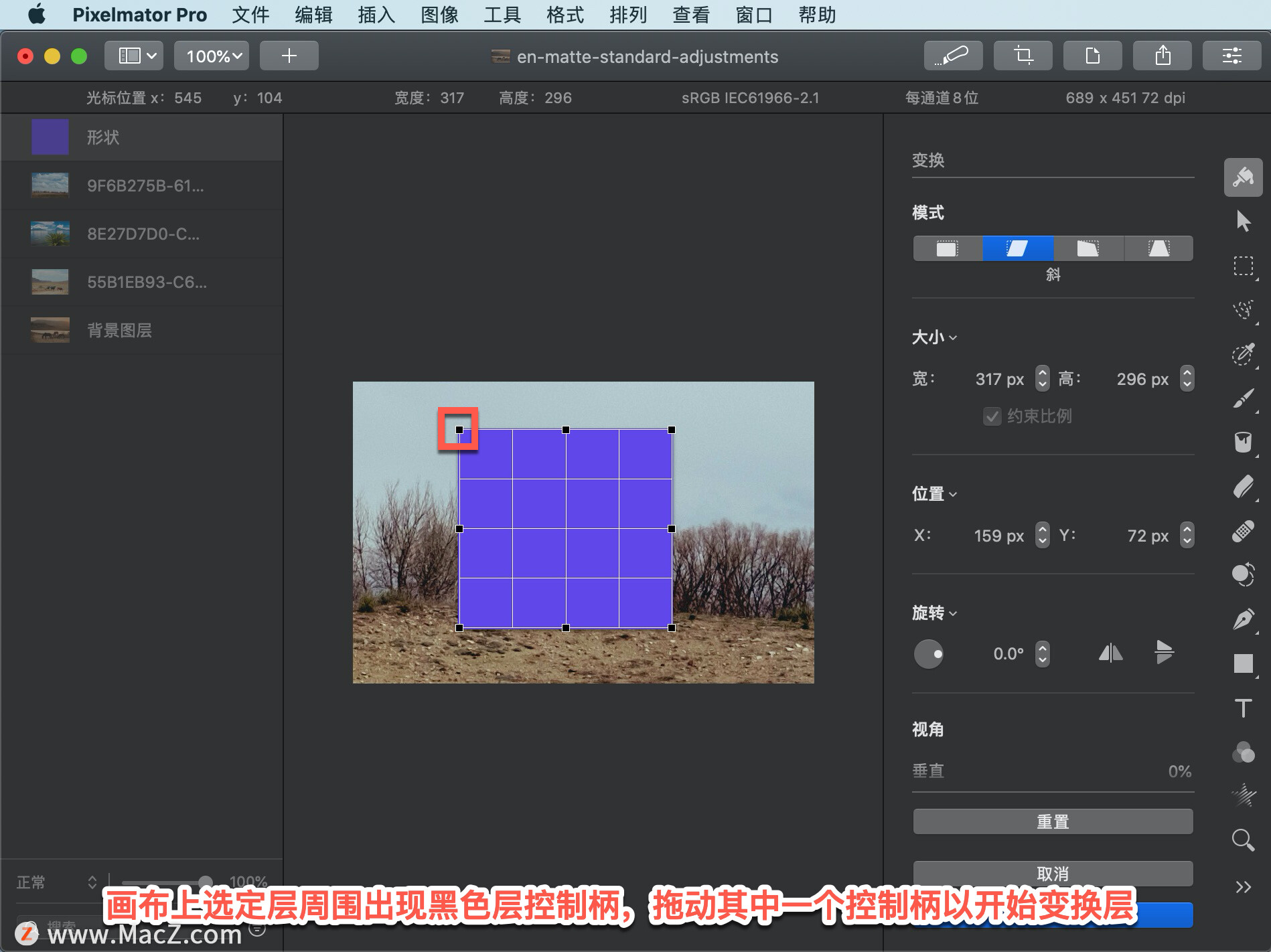
在「工具选项」窗口中,可以通过选中标记为「约束比例」的复选框来选择按比例缩放对象。或者,可以在拖动时按住Shift键。
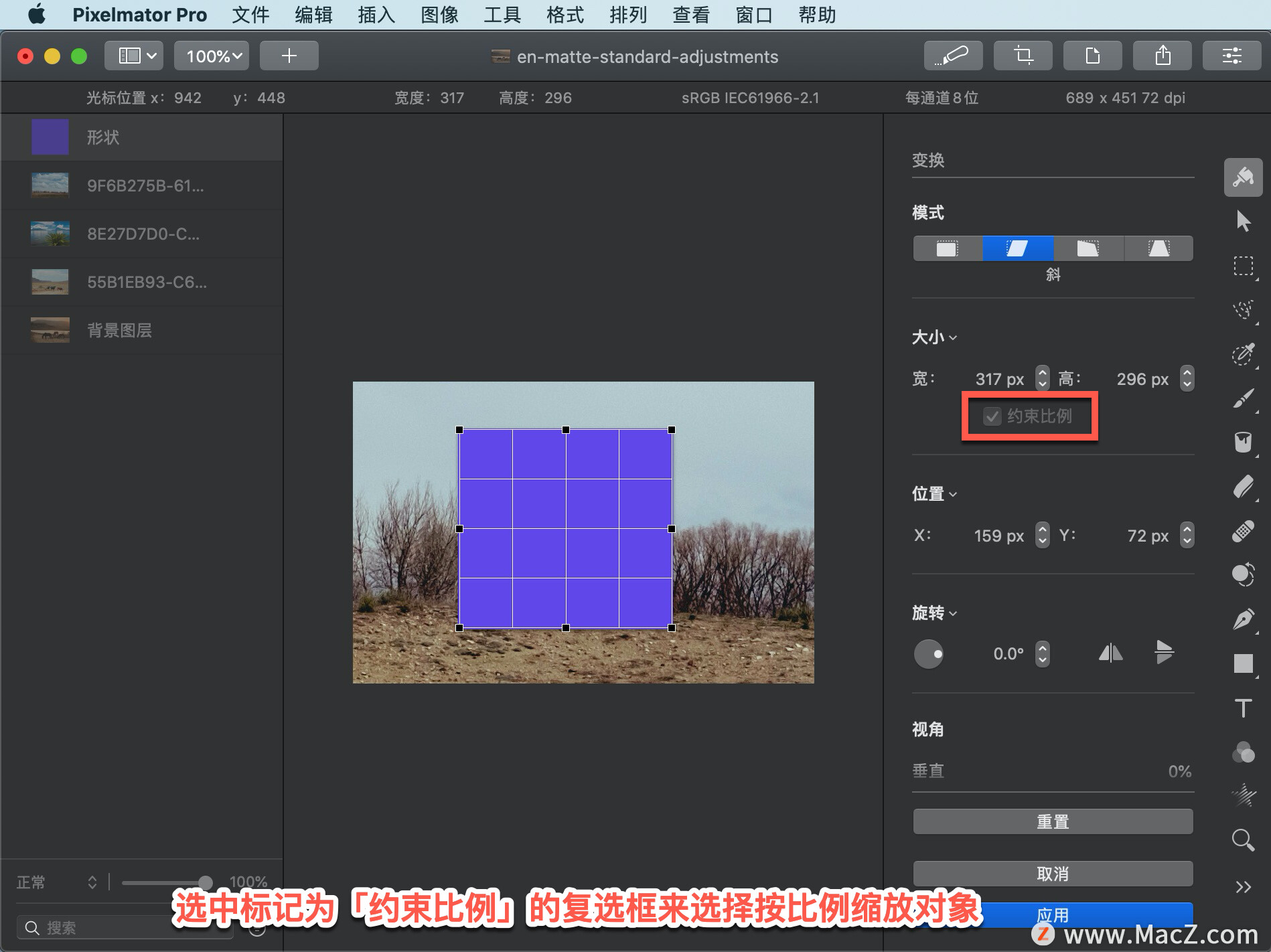
通过拖动旋转。将指针移动到变换边界框外,直到指针变为带有箭头的角度指针,然后拖动以旋转对象。也可以使用「工具选项」窗口中的旋转控制盘进行旋转。

要完成转换并应用更改,单击「工具选项」窗格口底部的「应用」。

可以使用不同的单位,例如厘米、毫米、英寸、像素或百分比。单击「大小」弹出菜单选择单位。
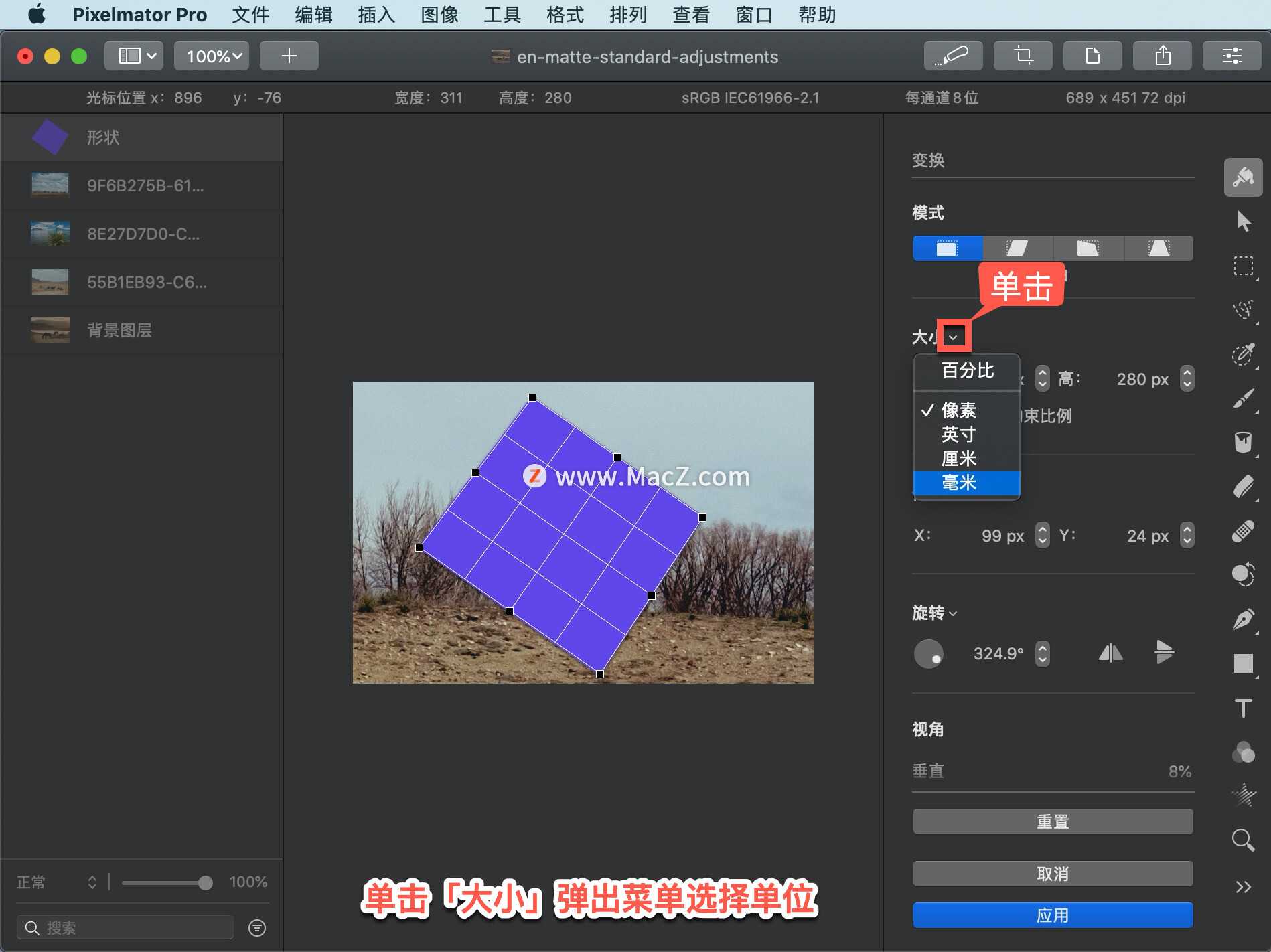
以上就是在 Pixelmator Pro 中自由变换图层的方法。需要 Pixelmator Pro 软件的朋友可在本站下载,关注我们,学习Mac软件使用方法!
相关资讯
查看更多最新资讯
查看更多-

- 苹果 iPhone 应用精彩纷呈,iPad 用户望眼欲穿
- 2025-02-06 289
-

- 苹果官方发布指南:如何禁用 MacBook 自动开机功能
- 2025-02-05 287
-

- 苹果分享 macOS 15 Sequoia 技巧,Mac 启动行为由你掌控
- 2025-02-02 264
-

- 苹果首次公布AirPods固件升级攻略:共6步
- 2025-01-30 224
-

- 苹果 iPhone 用户禁用 Apple Intelligence 可释放最多 7GB 存储空间
- 2025-01-30 206
热门应用
查看更多-

- 快听小说 3.2.4
- 新闻阅读 | 83.4 MB
-

- 360漫画破解版全部免费看 1.0.0
- 漫画 | 222.73 MB
-

- 社团学姐在线观看下拉式漫画免费 1.0.0
- 漫画 | 222.73 MB
-

- 樱花漫画免费漫画在线入口页面 1.0.0
- 漫画 | 222.73 MB
-

- 亲子餐厅免费阅读 1.0.0
- 漫画 | 222.73 MB
-
 下载
下载
湘ICP备19005331号-4copyright?2018-2025
guofenkong.com 版权所有
果粉控是专业苹果设备信息查询平台
提供最新的IOS系统固件下载
相关APP应用及游戏下载,绿色无毒,下载速度快。
联系邮箱:guofenkong@163.com









